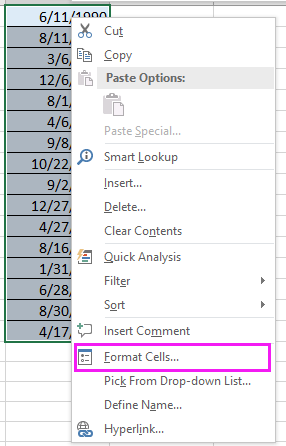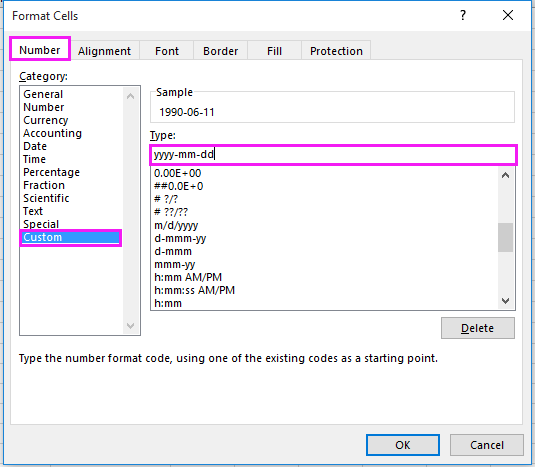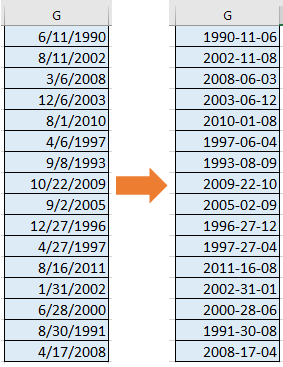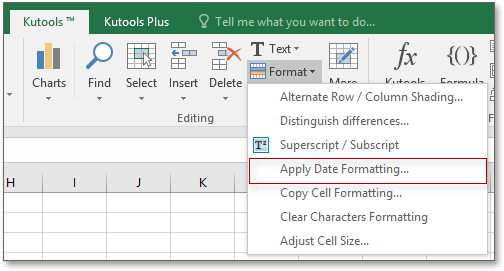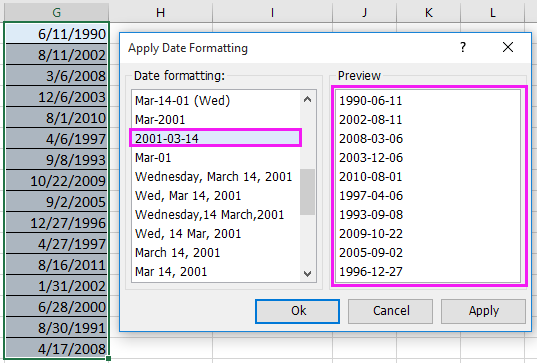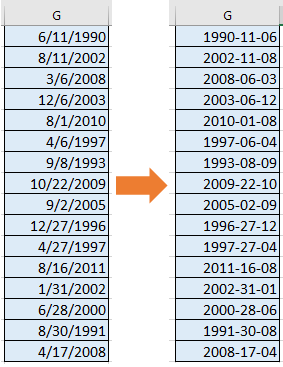如何在Excel中将日期转换为yyyy |
您所在的位置:网站首页 › 文本格式的日期怎么改成yyyy-mm-dd › 如何在Excel中将日期转换为yyyy |
如何在Excel中将日期转换为yyyy
|
如何在Excel中将日期转换为yYYY-MM-DD格式?
假设您有一个日期格式为mm / dd / yyyy的日期列表,现在您想将这些日期转换为yyyy-mm-dd格式,如下图所示。 在这里,我介绍了在Excel中快速将日期转换为yyyy-mm-dd格式的技巧。  使用格式单元格将日期转换为yyyy-mm-dd格式使用公式将日期转换为yyyy-mm-dd格式将日期转换为 yyyy-mm-dd 格式 Kutools for Excel
使用格式单元格将日期转换为yyyy-mm-dd格式使用公式将日期转换为yyyy-mm-dd格式将日期转换为 yyyy-mm-dd 格式 Kutools for Excel Excel的“格式单元格”功能可以将日期快速转换为yyyy-mm-dd格式。 1.选择要转换的日期,然后右键单击以显示上下文菜单,然后选择 单元格格式 从中。 看截图:
2.然后在 单元格格式 对话框,在数字选项卡下,单击 定制 从列表中,然后键入 YYYY-MM-DD 到 类型 右侧部分的文本框。 看截图:
3。 点击 OK。 现在,所有日期都将转换为yyyy-mm-dd格式。 看截图:
 Kutools for Excel:超过300个方便的Excel插件,免费试用,没有限制 30 天。
使用公式将日期转换为yyyy-mm-dd格式
Kutools for Excel:超过300个方便的Excel插件,免费试用,没有限制 30 天。
使用公式将日期转换为yyyy-mm-dd格式
在Excel中,如果要将日期转换为yyyy-mm-dd格式的文本,则可以使用公式。 1.例如,选择日期旁边的空白单元格。 I1,然后键入此公式 = TEXT(G1,“ yyyy-mm-dd”),然后按 输入 键,然后将自动填充手柄拖到需要此公式的单元格上。 

 现在,所有日期都将转换为文本,并以yyyy-mm-dd格式显示。
将日期转换为 yyyy-mm-dd 格式 Kutools for Excel
现在,所有日期都将转换为文本,并以yyyy-mm-dd格式显示。
将日期转换为 yyyy-mm-dd 格式 Kutools for Excel
Kutools for Excel“ 套用日期格式 实用程序,您可以根据需要将日期快速转换为任何日期格式。 Kutools for Excel, 与超过 300 方便的功能,使您的工作更加轻松。 免费下载免费全功能 30 天后 免费安装 Kutools for Excel,请执行以下操作: 1.选择要转换的日期,然后单击 库工具 > 格式 > 套用日期格式。 看截图:
2.然后在 套用日期格式 对话框中,您可以从 日期格式列表,然后在 预览 窗格。 要转换为yyyy-mm-dd格式,只需选择 2001-03-14 来自 日期格式列表。 看截图:
3。 点击 Ok or 使用,然后日期将转换为所需的格式。 看截图:
 Kutools for Excel:超过300个方便的Excel插件,免费试用,没有限制 30 天。
相关文章:
如何在Excel中轻松地在多个能量单位之间转换?
如何在Excel中将文本批量转换为日期?
如何快速将XLSX文件转换为XLS或PDF文件?
如何在Excel中快速将磅转换为盎司/克/千克?
最佳办公效率工具
Kutools for Excel 解决您的大部分问题,并将您的工作效率提高 80%
重用: 快速插入 复杂的公式,图表 以及您以前使用过的任何东西; 加密单元 带密码 创建邮件列表 并发送电子邮件...
超级公式栏 (轻松编辑多行文本和公式); 阅读版式 (轻松读取和编辑大量单元格); 粘贴到过滤范围...
合并单元格/行/列 不会丢失数据; 拆分单元格内容; 合并重复的行/列...防止细胞重复; 比较范围...
选择重复或唯一 行; 选择空白行 (所有单元格都是空的); 超级查找和模糊查找 在许多工作簿中; 随机选择...
确切的副本 多个单元格,无需更改公式参考; 自动创建参考 到多张纸; 插入项目符号,复选框等...
提取文字,添加文本,按位置删除, 删除空间; 创建和打印分页小计; 在单元格内容和注释之间转换...
超级滤镜 (将过滤方案保存并应用于其他工作表); 高级排序 按月/周/日,频率及更多; 特殊过滤器 用粗体,斜体...
结合工作簿和工作表; 根据关键列合并表; 将数据分割成多个工作表; 批量转换xls,xlsx和PDF...
超过300种强大功能. 支持 Office / Excel 2007-2021 和 365。支持所有语言。 在您的企业或组织中轻松部署。 完整功能 30 天免费试用。 60 天退款保证。
Kutools for Excel:超过300个方便的Excel插件,免费试用,没有限制 30 天。
相关文章:
如何在Excel中轻松地在多个能量单位之间转换?
如何在Excel中将文本批量转换为日期?
如何快速将XLSX文件转换为XLS或PDF文件?
如何在Excel中快速将磅转换为盎司/克/千克?
最佳办公效率工具
Kutools for Excel 解决您的大部分问题,并将您的工作效率提高 80%
重用: 快速插入 复杂的公式,图表 以及您以前使用过的任何东西; 加密单元 带密码 创建邮件列表 并发送电子邮件...
超级公式栏 (轻松编辑多行文本和公式); 阅读版式 (轻松读取和编辑大量单元格); 粘贴到过滤范围...
合并单元格/行/列 不会丢失数据; 拆分单元格内容; 合并重复的行/列...防止细胞重复; 比较范围...
选择重复或唯一 行; 选择空白行 (所有单元格都是空的); 超级查找和模糊查找 在许多工作簿中; 随机选择...
确切的副本 多个单元格,无需更改公式参考; 自动创建参考 到多张纸; 插入项目符号,复选框等...
提取文字,添加文本,按位置删除, 删除空间; 创建和打印分页小计; 在单元格内容和注释之间转换...
超级滤镜 (将过滤方案保存并应用于其他工作表); 高级排序 按月/周/日,频率及更多; 特殊过滤器 用粗体,斜体...
结合工作簿和工作表; 根据关键列合并表; 将数据分割成多个工作表; 批量转换xls,xlsx和PDF...
超过300种强大功能. 支持 Office / Excel 2007-2021 和 365。支持所有语言。 在您的企业或组织中轻松部署。 完整功能 30 天免费试用。 60 天退款保证。
 阅读更多
免费下载... 采购...
Office选项卡为Office带来了选项卡式界面,使您的工作更加轻松
在Word,Excel,PowerPoint中启用选项卡式编辑和阅读,发布者,Access,Visio和Project。
在同一窗口的新选项卡中而不是在新窗口中打开并创建多个文档。
每天将您的工作效率提高50%,并减少数百次鼠标单击!
阅读更多
免费下载... 采购...
Office选项卡为Office带来了选项卡式界面,使您的工作更加轻松
在Word,Excel,PowerPoint中启用选项卡式编辑和阅读,发布者,Access,Visio和Project。
在同一窗口的新选项卡中而不是在新窗口中打开并创建多个文档。
每天将您的工作效率提高50%,并减少数百次鼠标单击!
 阅读更多
免费下载... 采购...
阅读更多
免费下载... 采购...
|
【本文地址】